Page 275 of 444
273
DS3_sv_Chap11c_SMEGplus_ed02-2015
7-tums pekskärm
GPS / navigation - Bilradio / Multimedia - Bluetooth®-telefon
Sammanfattning
Komma igång
2 74
Rattreglage
2
76
Menyer
277
Navigation
2
78
Navigation - Vägvisning
2
86
Tr a fi k
2
9 0
Radio Media
2
92
Radio
298
DAB Radio (Digital Audio Broadcasting)
3
00
Media
302
Inställningar
3
06
Uppkopplade tjänster
3
14
Internet browser (Webbläsare)
3
15
MirrorLink
TM 318
C
arPlay® 322
T
elefon
3
26
Vanliga frågor
3
34
Systemet är skyddat på så sätt att det endast fungerar i din bil. Av säkerhetsskäl måste föraren stanna bilen före alla
inställningar som kräver full uppmärksamhet.
När meddelandet om energisparläget visas indikerar det att bilen
ställas sig i detta läge inom några ögonblick. Läs mer under
rubriken ”Energisparläge”.
Ljud och multimedia
Page 277 of 444

275
DS3_sv_Chap11c_SMEGplus_ed02-2015
Val av ljudkälla (beroende på version):
- R adio FM / DAB / AM*.
-
U
SB-nyckel.
-
S
martphone via MirrorLink
TM eller
CarPlay®.
-
T
elefon ansluten via Bluetooth* och
multimedia-funktion via Bluetooth*
(streaming).
-
M
ediaspelare som ansluts via AUX-
ingången (teleplugg, kabel medföljer inte).
-
J
ukebox*, efter att först ha kopierat ljudfiler
till systemets interna minne.
* Beroende på utrustning.
Genvägar: med hjälp av pekskärmsknapparna i
det övre fältet på pekskärmen, kan du gå direkt
till val av ljudkälla, till radiostationslistan (eller
titellistan, beroende på ljudkälla).
Skärmen är av typen "resistiv", där för
måste man trycka ordentligt, särskilt
vid "dragningar" (för att dra ut en lista,
flytta en karta etc.). Det räcker inte med
att snudda vid skärmen. Tryckningar
med flera fingrar registreras inte.
Skärmen kan användas med handskar.
Denna teknologi kan användas vid alla
temperaturer. Vid höga temperaturer kan ljudvolymen
sänkas för att skydda systemet. När
temperaturen sjunker i kupén återgår
volymen till den ursprungliga nivån.
Rengör skärmen med en mjuk trasa
som inte repar (glasögonduk) utan
rengöringsmedel.
Använd inte vassa föremål på skärmen.
Rör inte skärmen med våta händer.
Inställning av volymen (varje ljudkälla är
oberoende, inklusive trafikmeddelanden (TA)
och vägvisningsinstruktionerna).
Tryck på Menu
för att visa menyerna
i snabb följd.
Höja volymen.
Sänka volymen.
Stäng av ljudet genom att trycka samtidigt på
knapparna för att öka och minska volymen.
Återställ ljudnivån genom att trycka på en av de
båda volymknapparna.
Ljud och multimedia
Page 278 of 444
DS3_sv_Chap11c_SMEGplus_ed02-2015
Rattreglage
Radio: val av föregående/nästa
lagrade station.
Media: val av genre / artist /
kategorilistans katalog.
Val av föregående/nästa post i en
m e ny.Minska ljudvolymen.
Radio: automatisk frekvenssökning
uppåt.
Media: val av nästa stycke.
Media, ihållande tryckning:
snabbspolning framåt.
Hopp i listan.
Tystnad: stäng av ljudet genom
samtidig tryckning på knapparna
för ökning och minskning av
ljudvolymen.
Återställa ljudet: genom tryckning på
någon av de två volymknapparna. Radio: automatisk frekvenssökning
nedåt.
Media: val av föregående stycke.
Media ihållande tryckning:
snabbspolning bakåt.
Hopp i listan
Byte av ljudkälla.
Bekräftelse av ett val,
Svara / lägga på telefonen.
Tryckning i över 2
sekunder: öppna
telefonmenyn. Öka ljudvolymen.
Page 279 of 444
277
DS3_sv_Chap11c_SMEGplus_ed02-2015
Menyer
Settings
(Inställningar)
Radio Mediana
vigation
Driving (Körning)
Uppkopplade tjänster Telephone (Telefon)
Ställa in ljud (balans, equalizer etc.), färgtema
och visning (språk, enheter, datum, tid etc.).
Välja en ljudkälla, en radiostation, visa bilder.
Ställa in vägvisningen och välja färdmål.
Öppna färddatorn.
Aktivera, avaktivera, ställa in vissa
bilfunktioner.
Ansluta till Internet browser (Webbläsaren).
Använd vissa appar i din smartphone via
MirrorLink
TM eller CarPlay®. Ansluta en Bluetooth
®-telefon.
Öppna funktionen CarPlay® efter ha anslutit
USB-kabeln från din smartphone.
(Beroende på utrustning)
(Beroende på utrustning)
Ljud och multimedia
Page 293 of 444

11
3133
291
DS3_sv_Chap11c_SMEGplus_ed02-2015
Välj meddelandet i listan
som visas.
Välj förstoringsglaset för att få
röstinformation.
Ställa in filtreringen
Tryck på na vigation för att visa den
första sidan.
Tryck på symbolen för att öppna
andra sidan.
Välj Settings (Inställningar).
Välj Traffic options (Trafikalternativ).
Välj:
-
B
e advised of new messages
(Avisera nya meddelanden),
-
S
peak messages (Läs upp
meddelanden),
För fina sedan filterområdet.
Välj Confirm (B ek r äf t a).
Vi rekommenderar ett filterområde på:
-
2
0 km vid tätort,
-
5
0 km på motorväg.
TMC-meddelanden (Trafic Message
Channel) i GPS-navigation är
information om trafiken som sänds i
realtid.
TA-funktionen (Traffic Announcement)
prioriterar trafikmeddelanden när du
lyssnar på en annan ljudkälla. För
att vara aktiv kräver denna funktion
goda mottagningsförhållanden för en
radiostation som sänder denna typ av
meddelanden. När ett trafikmeddelande
sänds ut avbryts den aktuella ljudkällan
automatiskt och TA-meddelandet hörs
i högtalarna. När meddelandet är slut
återgår systemet till normalläge.
Lyssna på TA-meddelande
Tryck på navigation för att visa den
första sidan.
Tryck på symbolen för att öppna
andra sidan.
Välj Settings (Inställningar).
Välj Voice (Röst).
Aktivera / avaktivera Tr a f f i c
( TA ) .
Ljud och multimedia
Page 294 of 444
4
213
DS3_sv_Chap11c_SMEGplus_ed02-2015
Radio Media
nivå 1nivå 2
Lista över FM-stationer
Save (Spara)
Page 295 of 444
3
2
293
DS3_sv_Chap11c_SMEGplus_ed02-2015
nivå 1nivå 2 Kommentarer
Radio Media
List (Lista) Lista över FM-stationer
Tryck på en radiostation för att välja den.
Radio Media
Source (Källa) FM Radio
Välj ändring av ljudkälla.
DAB Radio
AM Radio
USB
Mirrorlink
CarPlay
iPod
Bluetooth
AUX
Jukebox
Radio Media
Save (Spara) Tryck på en ledig plats och sedan på Save.
Ljud och multimedia
Page 297 of 444
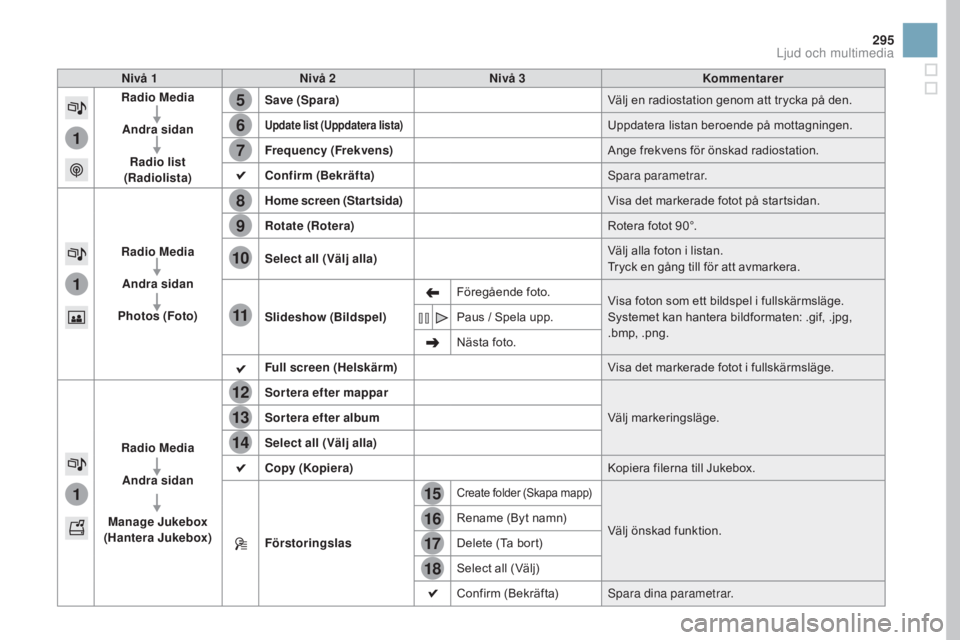
15
5
12
8
16
6
13
9
17
7
14
10
11
18
1
1
1
295
DS3_sv_Chap11c_SMEGplus_ed02-2015
nivå 1nivå 2ni vå 3Kommentarer
Radio Media
Andra sidan Radio list
(Radiolista) Save (Spara)
Välj en radiostation genom att trycka på den.
Update list (Uppdatera lista)Uppdatera listan beroende på mottagningen.
Frequency (Frekvens) Ange frekvens för önskad radiostation.
Confirm (Bekräfta) Spara parametrar.
Radio Media Andra sidan
Photos (Foto) Home screen (Startsida)
Visa det markerade fotot på startsidan.
Rotate (Rotera) Rotera fotot 90°.
Select all (Välj alla) Välj alla foton i listan.
Tryck en gång till för att avmarkera.
Slideshow (Bildspel) Föregående foto.
Visa foton som ett bildspel i fullskärmsläge.
Systemet kan hantera bildformaten: .gif, .jpg,
.bmp, .png.
Paus / Spela upp.
Nästa foto.
Full screen (Helskärm) Visa det markerade fotot i fullskärmsläge.
Radio Media Andra sidan
Manage Jukebox
(Hantera Jukebox) Sortera efter mappar
Välj markeringsläge.
Sortera efter album
Select all (Välj alla)
Copy (Kopiera) Kopiera filerna till Jukebox.
Förstoringslas
Create folder (Skapa mapp)
Välj önskad funktion.
Rename (Byt namn)
Delete (Ta bort)
Select all (Välj)
Confirm (Bekräfta)
Spara dina parametrar.
Ljud och multimedia